Как скачать видео с Яндекса на телефон – проверенные способы
Видеосервис от Яндекса хранит в себе огромное количество видео, собранных с разных хостингом. Бывает, что человек найдет полезный ролик, который захочет скачать видео с Яндекса на телефон, чтобы не потерять. Но появляется вопрос – как его скачать и какие программы или сайты онлайн лучше использовать?
На данный момент известны несколько способов – сервис в интернете SaveForm и его расширение для браузера Mozilla Firefox со специальным включенным расширением. Мы рекомендуем использовать специальное приложение KeepVid. Видео по его настройке и установке в конце статьи.
Но даже несмотря на это, не каждое видео можно будет скачать. Связано это с тем, что у каждого видео есть автор, который обладает правами на него. Он имеет право вставлять скрипты, которые запрещают копирование любых файлов, принадлежащих автору.
На заметку! На просторах интернета можно найти множество программ, с помощью которых можно скачать любое видео. К сожалению, это вредоносное ПО, которое наполнит ваше устройство рекламой, заразит вирусом, или вовсе приведет к тому, что смартфон перестанет полноценно работать. Относитесь с осторожностью и скачивайте проверенные плагины и программы из официальных источников.
Видеохостинг Яндекс
Мы с Вами изучили уже много тем про видеохостинг Ютуб. А сегодня рассмотрим яндекс видеохостинг. Сейчас там дизайн немного поменялся.
Отличие яндекс видеохостинга от Ютуба в том, что там вы сможете найти видео с различных видеохостингов, в то время как на Ютуб — видеоролики только с YouTube.
Сейчас мы с вами посмотрим как можно загрузить видео на Яндекс и найти другие видео на этом видеохостинге.
Чтобы попасть в сервис Яндекса «Мои видео», создайте почту на Яндексе. Зайдя на почту — наверху увидите основные сервисы Яндекса, нажмите кнопку «Ещё» и выберите сервис «Видео»
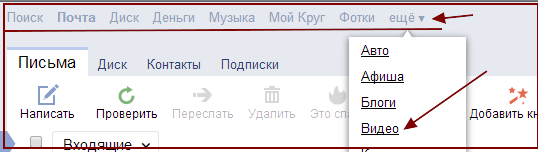
Вы попадете на Яндекс видеохостинг. Здесь вы можете искать нужные вам ролики, вводя название в строку поиска наверху и нажимая кнопку «Найти». И под строкой поиска выпадет ряд из запрошенных вами видеороликов с разных видеохостингов.
Зайти на Яндекс видео можно также через расширение «Панель Яндекс сервисов», если вы пользуетесь браузером Гугл Хром.
Чтобы создать свой видеоканал на Яндекс, справа вверху нажмите кнопку «Моё видео». На открывшейся странице, Вам надо будет согласиться с пользовательским соглашением.
Слева у вас будут 3 вкладки «Загрузить видео», «Мои видео», «Мои любимые ролики».
Чтобы загрузить видео на Яндекс, нажимаем «Загрузить видео».
Откроется окно. Вы сможете загрузить файл с компьютера, взять ссылку из интернета и запись с камеры (кликабельно)
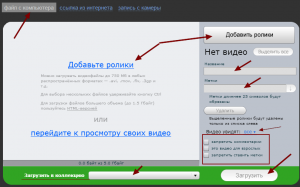
Рассмотрим как загрузить видео на яндекс с компьютера. Для этого нажимаем на «Добавить ролики» в середине окна или справа вверху. Выбираете из выпавшего окна проводника нужный ролик и нажимаете «Загрузить».
Справа делаете настройки видео — название, метки (ключевые слова), приватность (кто будет этот ролик видеть), запретить комментарии (поставив галочку), если видео для взрослых — также ставите галочку в нужном месте.
Внизу можете загрузить в коллекцию. Если загружаете первый раз, то создаете новую коллекцию.
Если хотите загрузить видео на канал себе с другого видеохостинга, то выбираете «Ссылка из Интернета»
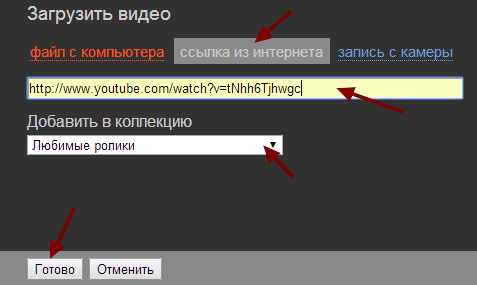
Вставляете в поле ссылку, выбираете коллекцию, в которую хотите поместить ролик и нажимаете «Готово».
Третий вариант — это «Запись с камеры».
Разрешаете доступ к камере и микрофону, нажимаете «Начать запись» и записываете что вам необходимо.
Когда останавливаете запись, Вам предлагается 3 варианта
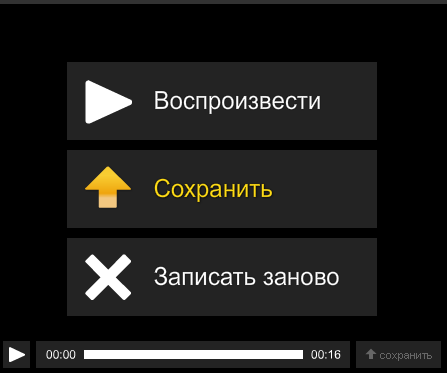
Можно воспроизвести запись и прослушать, сохранить или записать заново. Максимальная продолжительность записи не должна превышать более 20 минут.
Просматривая каналы других пользователей Яндекс видео, Вы можете добавлять их видео к себе на канал, нажав под видео «Добавить в коллекцию».
Все ваши ролики, которые находятся на вашем канале яндекс, вы можете просмотреть, нажав на вкладку «Мои видео», где можно увидеть как все ваши ролики, так и загруженные лично вами.
Справа отображаются ваши коллекции, т.е. все ролики, расформированные в плейлисты.
Если Гугл продвигает в поиске видео с Ютуб, то Яндекс продвигает в поиске видео с Яндекс видео, поэтому не пренебрегайте этим видеохостингом и продвигайте свои видео ролики как на канале Ютуб, так и на канале Яндекс.
Желающие могут посмотреть видео урок, в котором подробно описан каждый шаг
Скачивание с помощью комбинации «ss»

Один из самых простых способов сохранить нужную видеозапись на компьютере — комбинация «ss». Для того чтобы скачать видео, необходимо сделать несколько шагов:
- Откройте нужное видео.
- В адресной строке браузера перед словом youtube введите: ss. Ссылка должна иметь следующий вид: https://www.SSyoutube.com/watch…
- После описанных действий в браузере откроется еще одна вкладка со страницей сервиса SaveFrom.
- Выберите необходимый формат и нажмите «скачать».
Все, теперь видео хранится на вашем компьютере. Однако скачивать видео с YouTube можно и без редактирования ссылки. Тот же сервис SaveFrom имеет собственное браузерное расширение, о котором сейчас и поговорим.
Сохраняем видео поставив буквы ss перед ссылкой
Хочу сразу отметить, что вам совсем не обязательно запоминать адрес данного сервиса. Достаточно будет поставить кнопочки ss перед адресом видео, и вы автоматически попадете на данный сервис с уже вставленной ссылкой в строку скачивания.
К примеру, если ваша ссылочка выглядит http://youtube.com/watch?v=weRHyjj34ZE , вам необходимо поставить ss непосредственно после слеша, и ваша ссылочка примет вид: http://ssyoutube.com/watch?v=weRHyjj34ZE . Ссылка в статье ведёт на клип Шакиры, если вам нужно, можете скачать.
На мой взгляд, сохранение видео на компьютер используя сервис savefrom.net — самый удобный метод. Благодаря данному сервису, у вас есть возможность не только скачать видео, но и разнообразные картинки, музыку, различные приложения и софты.
Видео вы можете сохранять не только с YouTube, но и с Одноклассников, В Контакте, Facebook и прочих известных соц. сетей.
Сохранять можно в самых различных форматах. Но давайте рассмотрим другие методы.
Заключение
Пришло время подводить итоги. Так вот теперь мы знаем, как скачать картинку с Яндекса на компьютер. Я очень надеюсь, что все эти способы пригодились тебе, новичок!
Был рад объяснить и помочь решить эту проблему! Уважаемые читатели моего блога, также не забывайте подписываться и писать в комментарии, помогла ли вам эта статья. До новых встреч, всем пока!











